Un système d’exploitation (« OS » Operating System en anglais) est le logiciel qui gère tout dans un ordinateur, c’est le système qui a rendu de l’ordinateur une machine facile à utiliser (machine donnée à tout le monde).
Lors de l’installation d’un Système d’exploitation, généralement on ne note pas la date d’installation ni le nom complet du système d’exploitation, si par exemple on installe Windows 7 on ne remarque pas la version (integrale…), même si la version est remarquée depuis le début, elle sera oubliée avec le temps et même chose pour la date d’installation 🙂
Si un jour vous voulez connaitre la version de votre système d’exploitation pour voir s’il est compatible avec un logiciel, cet article est fait pour vous, nous allons vous montrer comment faire pour voir le nom complet de votre système d’exploitation ainsi que la date d’installation (la date d’installation vous aide à voir la dernière fois où vous avez formaté ou installé votre système d’exploitation).
Comment savoir la date d’installation du système d’exploitation et le nom complet du système ?
Il existe un fichier caché sur chaque ordinateur qui contient plusieurs informations sur le PC (puissance, RAM, nom du système d’exploitation, version, Bios …) Nous allons vous montrer les étapes à suivre pour voir la date d’installation de votre système d’exploitation ainsi que le nom complet du système 😉
Pour commencer allez sur la barre de recherche de votre système d’exploitation (dans notre exemple nous allons utiliser Windows 7, si vous ne trouvez pas la même chose sur votre ordinateur posez votre question sur le Forum)
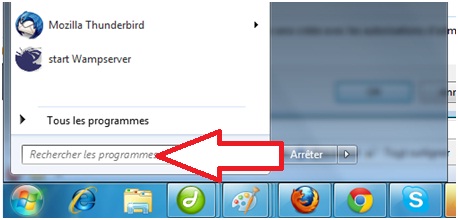
Tapez CMD (pour ouvrir la commande MSDOS) puis cliquez sur la touche « Entrer » de votre clavier, une fenêtre noire s’ouvre, ne vous inquiétez pas il ne faut pas avoir peur de cette fenêtre 😆 nous allons vous guider pour ne pas exécuter des fausses commandes ^^ (notez qu’avec cette fenêtre vous pouvez même formater vos disque dur) 🙂 faites juste ce qu’on vous demande dans ce tutoriel 😉
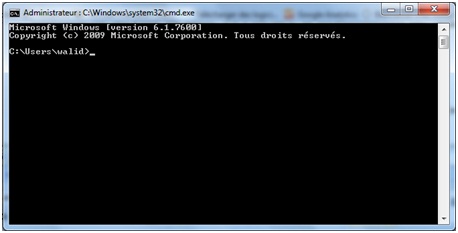
Sur cette fenêtre noire « CMD » tapez « systeminfo » et cliquez sur la touche « Entrer », ceci va nous ouvrir le fichier caché qui regroupe tous les informations de votre système d’exploitation et votre ordinateur :
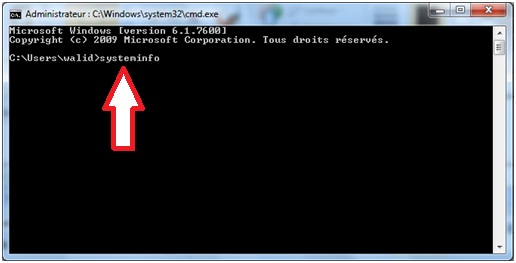
Attendez le chargement pendant quelques secondes puis montez en haut du résultat vous allez trouver la date, l’heure et le nom complet de votre système d’exploitation 😉
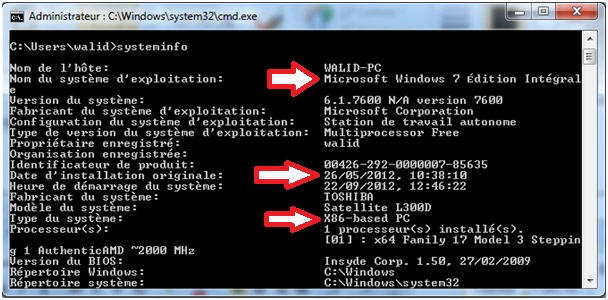
A droite vous pouvez lire toutes les informations que vous voulez, vous remarquez sur la dernière flèche « X86 » ceci veut dire que le système d’exploitation Windows XP installé sur notre Ordinateur est de 32bits.
